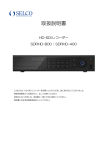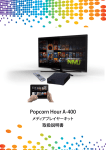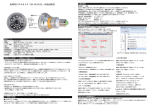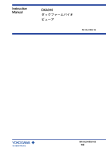Download 取扱説明書
Transcript
取扱説明書 4分割ユニット SQC-400 このたびは、4分割ユニットをお買い上げいただき、誠にありがとうございました。 取扱説明書をよくお読みの上、正しくお使いください。 お読みになったあとは、保証書と一緒に大切に保管してください。 保証書には必ず必要事項を記入してください。 免責について 免責について 本製品は、映像監視を目的とするものであり、発生した事故・損害等を補償するものでは ありません。 お客様による商品の分解、修理または改造を行われた場合もしくは、保証書に記載される 保証対象外となる条件に適合する場合は、保証期間内であっても有償修理の対象になる場 合があります。 個人情報の 個人情報の保護について 保護について 本製品にて撮影された個人を判別できる映像情報は、「個人情報の保護に関する法律」で 定められた「個人情報」に該当します。 映像情報については、適正にお取り扱いください。 -1- 安全上のご 安全上のご注意 のご注意 ご使用の前にこの欄を必ずお読みになり、正しくお使いください。 この欄の注意事項は、ご使用になる人や他の人への危害や財産への損害を未然に 防止するために、必ずお守りください。 警告 この表示の注意事項を守らないと、火災、感電などにより、死亡または 重傷などを負う危険性が想定される内容です。 注意 誤った取り扱いをすると、人が損害を追う可能性が想定される内容およ び、物的損害の発生が予想される内容を示しています。 ■絵表示の例 してはいけない「禁止」内容です。 分解禁止 接触禁止 禁止 必ず実行していただく「強制」内容です。 強制 電源プラグを 抜け 警告 工事は販売店に依頼する 工事には技術と経験が必要です。火災、感電、けが、器物破損の原因となり ます。 強制 必ず販売店に依頼してください。 内部に水や異物を入れない 水や異物が入ると火災、感電、故障の原因となります。万一、水や異物が 入ったときは、すぐに電源を切り販売店にご相談ください。 禁止 分解や改造をしない 火災や感電の原因となります。 分解禁止 内部の点検は、販売店にご依頼ください。 雷がなりだしたら本体、ケーブル、電源プラグなどには触れない。 感電の原因となります。 接触禁止 異常があるときは、すぐに使用をやめる 煙が出ている、変なにおいがする、落としたりケースを破損した、接続ケー ブルが傷んだ、画面が映らないなどの場合は、すぐに使用をやめ、販売店に ご連絡ください。 -2- 電源プラグを 抜け 振動のないところに設置する 取付ねじやボルトがゆるみ、落下などの事故の原因になります。 強制 設置場所の強度を確認する 取付金具を含む質量に十分耐えられる強度のあるところに設置してください。 十分な強度がないと、落下などの事故の原因となります。 強制 塩害や腐食性ガスの発生するところに設置しない 取付部が腐食して、落下などの事故の原因となります。 強制 注意 配線は電源を切ってから行う 感電の原因となります。また、ショートや誤配線により火災の原因となりま す。 強制 ぶら下がらない、足場代わりにしない 落ちたりしてけがの原因となります。 禁止 定期的な点検をする 取付部の劣化などにより、落下などの事故の原因となります。 定期点検は、販売店にご依頼ください。 強制 使用上のご 使用上のご注意 のご注意 長時間ご使用いただくために 周囲温度-10℃~+50℃(推奨温度40℃以下)、湿度85%以下(結露なきこと)の場所 でお使いください。 清掃は、乾いた柔らかい布で拭いてください。 *ベンジン、シンナー、化学雑巾などは使用しないでください。変形、変色などの原因に なります。 -3- もくじ 免責について・・・・・・・・・・・・・・・・・・・・・・・・P.1 個人情報の保護について・・・・・・・・・・・・・・・・・・・P.1 安全上のご注意・・・・・・・・・・・・・・・・・・・・・・・P.2 各部の名称と説明・・・・・・・・・・・・・・・・・・・・・・P.5 基本操作 分割画面で見る・・・・・・・・・・・・・・・・・・・P.6 シーケンシャル(自動切換え)表示でみる・・・・・・・P.7 ピクチャーインピクチャー表示で見る・・・・・・・・・P.8 再生映像を見る・・・・・・・・・・・・・・・・・・・P.9 アラームリセット・・・・・・・・・・・・・・・・・・P.10 各機能の設定 設定メニューの操作方法・・・・・・・・・・・・・・・P.11 設定メニュー構成・・・・・・・・・・・・・・・・・・P.12 カメラ設定・・・・・・・・・・・・・・・・・・・・・P.13 カメラタイトル設定・・・・・・・・・・・・・P.13 シーケンシャル(自動切換え)表示設定・・・・P.13 時刻/日付設定・・・・・・・・・・・・・・・・・・・P.14 時刻/日付の設定・・・・・・・・・・・・・・P.14 日付表示スタイルの設定・・・・・・・・・・・P.14 時間表示スタイルの設定・・・・・・・・・・・P.14 アラーム設定・・・・・・・・・・・・・・・・・・・・P.15 アラーム有効/無効の設定・・・・・・・・・・P.15 ビデオロス(映像信号なし)の設定・・・・・・P.15 NC/NOの設定・・・・・・・・・・・・・・・P.15 アラーム保持時間の設定・・・・・・・・・・・P.16 表示画面設定・・・・・・・・・・・・・・・・・・・・P.17 ピクチャーインピクチャー設定・・・・・・・・P.17 ピクチャーインピクチャーサイズ設定・・・・・P.17 ピクチャーインピクチャー位置設定・・・・・・P.18 カメラ映像明るさ設定・・・・・・・・・・・・P.18 カメラ映像コントラスト設定・・・・・・・・・P.19 カメラタイトル表示設定・・・・・・・・・・・P.19 時刻/日付表示設定・・・・・・・・・・・・・P.19 時刻/日付表示位置設定・・・・・・・・・・・P.19 パスワード設定・・・・・・・・・・・・・・・・・・・P.20 接続方法 カメラとの接続・・・・・・・・・・・・・・・・・・・P.22 アラーム、リモートコントロールとの接続・・・・・・・P.23 初期設定・・・・・・・・・・・・・・・・・・・・・・・・・・P.24 故障かな!?・・・・・・・・・・・・・・・・・・・・・・・・・P.25 仕様・・・・・・・・・・・・・・・・・・・・・・・・・・・・P.26 -4- 各部の 各部の名称と 名称と説明 前面パネル MODE VCR DISPLAY PIP SEQ/ALM CAM1 CAM2 CAM3 CAM4 QUAD/ENTER 1 2 3 4 MENU COLOR QUAD SPLITTER ① ボタン番号 ② ③ ④ ⑤ ボタン名称 役割 [VCR]ボタン 再生映像(タイムラプスビデオなど)表示に切替えるボ タンです。 9ページ [PIP]ボタン ピクチャーインピクチャー表示に切替えます。 ピクチャーインピクチャー表示を止めるには、 [CAM1~CAM]ボタン(④)もしくは、 [QUAD/ENTER]ボタンを押して、表示を切替えま す。 8ページ シーケンシャルボタン [SEQ/ALM]ボタンを押すと、シーケンシャル(自動 切換え)表示を開始します。 シーケンシャル(自動切換え)表示を止めるには、 [CAM1~CAM]ボタン(④)もしくは、 [QUAD/ENTER]ボタンを押して、表示を切替えま す。 7ページ アラームリセットボタン アラーム発報中に、[SEQ/ALM]ボタンを押すと、リ セットになります。 10ページ [MENU]ボタン [PIP]ボタンと、[SEQ/ALM]ボタンを同時長押しす ると、[MAIN MENU](設定画面)に入ります。 11ページ ④ CAM1、2、3、4 カメラ選択ボタン。 1~4のボタンを押すと、背面パネル[CAMERA IN 1~4]に入力されたカメラ映像が①画面表示されま す。 6ページ ⑤ [QUAD/ENTER] 4分割表示ボタン。 ボタンを押すごとに、「4分割」→「2分割」→「2分 割→「3分割」表示に順次切り替わります。 6ページ ① ② ③ ②+③ [SEQ/ALM]ボタン 参照ページ -5- 基本操作 分割表示で見る MODE VCR DISPLAY PIP SEQ/ALM CAM1 CAM2 CAM3 CAM4 QUAD/ENTER 1 2 3 4 MENU COLOR QUAD SPLITTER 1.[QUAD/ENTER]ボタン [QUAD/ENTER]ボタンを ボタンを押すと、 すと、4分割表示画面になります 分割表示画面になります。 になります。 背面パネルの[CAMERA IN1~4]に接続されたカメラ映像は、それぞれ下記の位置に表 示されます。 [CAEMERA IN1] [CAEMERA IN2] CH1 CH2 CH3 CH4 [CAEMERA IN3] [CAEMERA IN4] *カメラタイトル表示位置は、上図の位置になります。 2.分割 表示の 表示の切替え 切替え [QUAD/ENTER]ボタンを押すごとに、下図のように分割表示画面が切り替わります。 CH1 CH2 CH3 CH4 CH1 CH1 CH2 CH2 CH3 CH4 CH3 3.分割映像を 分割映像を1画面表示するには 画面表示するには、 するには、[CAM1]~ [CAM1]~[CAM4]の [CAM4]のカメラ選択 カメラ選択ボタン 選択ボタンを ボタンを押します。 します。 [CAM1]、[CAM2]、[CAM3]、[CAM4]それぞれの選択した映像が、1画面表示(フル 画面表示)されます。 CH1 CH2 CH3 CH4 2008/04/15 PM18:26:17 CH1 4.1画面表示から 画面表示から、 から、4分割表示に 分割表示に戻すには、 すには、[QUAD/ENTER]ボタン [QUAD/ENTER]ボタンを ボタンを押します。 します。 2008/04/15 PM18:26:17 CH1 -6- CH1 CH2 CH3 CH4 基本操作 シーケンシャル(自動切換え)表示で見る MODE VCR PIP DISPLAY SEQ/ALM CAM1 CAM2 CAM3 CAM4 QUAD/ENTER 1 2 3 4 MENU COLOR QUAD SPLITTER 1.[SEQ/ALM]ボタン [SEQ/ALM]ボタンを ボタンを押すと、 すと、シーケンシャル( シーケンシャル(自動切換え 自動切換え)表示になります 表示になります。 になります。 表示の切替え準は、下図のようになります。 カメラ1 カメラ2 カメラ3 カメラ4 CH1 CH1 CH1 CH1 4分割 CH1 CH2 CH3 CH4 参照 「シーケンシャル表示設定」 →13ページ *映像入力のないチャンネルは、青画面表示されます。 *「シーケンシャル表示設定」で、「-SKIP-」に設定されたカメラ映像は表示されません。 2.シーケンシャル表示 シーケンシャル表示を 表示を止めるには、 めるには、[CAM1]~ [CAM1]~[CAM4]の [CAM4]のカメラ選択 カメラ選択ボタン 選択ボタンを ボタンを押すか、 すか、 [QUAD/ENTER]ボタン ボタンを [QUAD/ENTER] ボタンを押します。 します。 [CAM1]、[CAM2]、[CAM3]、[CAM4]それぞれの選択した映像もしくは、4分割表示 に切り替わります。 -7- 基本操作 ピクチャーインピクチャー表示で見る MODE VCR PIP DISPLAY SEQ/ALM CAM1 CAM2 CAM3 CAM4 QUAD/ENTER 1 2 3 4 MENU COLOR QUAD SPLITTER 1.[PIP]ボタン [PIP]ボタンを ボタンを押すと、 すと、ピクチャーインピクチャー表示 ピクチャーインピクチャー表示になります 表示になります。 になります。 ボタンを押すごとに、下図のように表示が切り替わります。 右下の子画面は、表示される残りの画面(CH1、CH2、CH3が表示されている場合、 CH4)とのシーケンシャル(自動切換え)表示になります。 CH1 CH2 2 3 3 3 4 4 子画面(右下)のシーケン シャル(自動切換え)表示 CH3 4 1 子画面(右下)のシーケン シャル(自動切換え)表示 CH4 4 1 1 1 2 2 子画面(右下)のシーケン シャル(自動切換え)表示 2 3 子画面(右下)のシーケン シャル(自動切換え)表示 2.ピクチャーインピクチャー表示 ピクチャーインピクチャー表示を 表示を止めるには、 めるには、[CAM1]~ [CAM1]~[CAM4]の [CAM4]のカメラ選択 カメラ選択ボタン 選択ボタンを ボタンを押 すか、 すか、[QUAD/ENTER]ボタン [QUAD/ENTER]ボタンを ボタンを押します。 します。 [CAM1]、[CAM2]、[CAM3]、[CAM4]それぞれの選択した映像もしくは、4分割表示 に切り替わります。 参照 「ピクチャーインピクチャー設定」 →17ページ -8- 基本操作 再生映像を見る MODE VCR PIP DISPLAY SEQ/ALM CAM1 CAM2 CAM3 CAM4 QUAD/ENTER 1 2 3 4 MENU COLOR QUAD SPLITTER 1.[VCR] ボタンを ボタンを押すと、 すと、再生映像( 再生映像(接続されている 接続されている録画機 されている録画機の 録画機の映像) 映像)に切り替わります。 わります。 再生映像の表示画面には、「VCR」が画面に表示されます。 VCR 2.再度 [VCR] ボタンを ボタンを押すと、 すと、ライブ映像 ライブ映像に 映像に切り替わります。 わります。 表示されるライブ映像は、シーケンシャル(自動切換え表示)になります。 分割表示させるには、[QUAD/ENTER] ボタンを押してください。 各カメラの1画面表示(フル画面表示)にするには、それぞれのチャンネルボタンを押し てください。 -9- 基本操作 アラームリセット MODE VCR PIP DISPLAY SEQ/ALM CAM1 CAM2 CAM3 CAM4 QUAD/ENTER 1 2 3 4 MENU COLOR QUAD SPLITTER 1.アラームリセットを行うには、[SEQ/ALM] ボタンを押してください。 「アラーム」とは、外部アラーム入力があった状態、ビデオロス(映像信号なし)が発 生した状態を言います。 [SEQ/ALM] ボタンを押して、アラームリセットを行うと、ブザー音が止まり、アラー ム出力連動が通常状態に戻ります。 アラーム状態でない場合に、[SEQ/ALM] ボタンを押すと、シーケンシャル表示に切り 替わります。 参照 「アラーム設定」 →15ページ - 10 - 各機能の 各機能の設定 設定メニューの操作方法 DISPLAY MODE VCR PIP SEQ/ALM CAM1 CAM2 CAM3 CAM4 QUAD/ENTER 1 2 3 4 MENU カーソル移動ボタン [QUAD/ENTER] (決定)ボタン 1.メニュー設定画面 メニュー設定画面を 設定画面を表示する 表示する。 する。 [PIP] ボタンと、[SEQ/ALM] ボタンを同時長押しすると、メニュー設定画面が表示されま す。 メインメニュー MAIN MENU MODE VCR PIP CAMERA SEQ/ALM 1 2 3 4 MENU SETUP TIME/DATE SETUP ALARM SETUP DISPLAY SETUP PASSWORD SETUP EXIT 同時長押しする。 2.設定する項目は、カーソル移動ボタン [△] [▽] を押して、カーソル す。 を移動して選択しま [△]:上方向にカーソルが移動 [▽]:下方向にカーソルが移動 3.選択した項目の設定を行うときは、 [QUAD/ENTER] ボタンを押します。 4.選択されている項目の数値を変更するときは、カーソル移動ボタン[ ][ ] を押します。 5.メニュー設定を終了する場合もしくは、上位改装の設定画面に戻る場合は、「EXIT」にカー ソルを合わせ、[QUAD/ENTER] ボタンをします。 メモ メニュー設定画面を操作中、操作に有効なボタンのLED(赤色)が点灯します。 DISPLAY MODE VCR PIP SEQ/ALM CAM1 1 2 3 4 MENU - 11 - CAM2 CAM3 CAM4 QUAD/ENTER 各機能の 各機能の設定 設定メニュー構成 カメラ設定 メインメニュー MAIN MENU →13ページ カメラタイトル設定 CAMERA SETUP TITLE SETUP TITLE SET CAMERA SETUP CH1 DWELL:03 SEC CH1 : CH1 TIME/DATE SETUP CH2 DWELL:03 SEC CH2 : CH2 ALARM SETUP CH3 DWELL:03 SEC CH3 : CH3 DISPLAY SETUP CH4 DWELL:03 SEC CH4 : CH4 PASSWORD SETUP QUAD DWELL:03 SEC EXIT EXIT TO EXIT PRESS ENTER KEY. 時刻/日付の設定 →14ページ 時刻/日付の入力 TIME/DATE SET TIME/DATE SET TIME/DATE DD/MM/YYY HH:MM:SS DATE FORMAT : DD/MM/YYY 10/04/2008 PM12:00:00 HOUR FORMAT : 12 HOURS EXIT TO EXIT PRESS ENTER KEY. アラーム設定 →15ページ ALARM SETUP CH1 CH2 CH3 CH4 ALARM: ON ON ON VD LOSS: ON ON POLARITY: ON ON ON ON ON ON ON RESET TIME: 05 SEC TO EXIT PRESS ENTER KEY. 表示画面設定 →17ページ ピクチャーインピクチャー設定 DISPLAY SETUP PIP MODE SETUP PIP MODE: ENABLE COLOR SETUP TITLE DISPLAY: ON TIME/DATE DISPLAY: ON DISYPALY PIP MODE SETUP PIP FORM SETUP EXIT POSITION:TOP EXIT PIP FORM SETUP PIPSIZE SET PIP POSITION SET EXIT パスワード設定 →17ページ PASSWORD SET NEW PASSWORD PASSWORD: DISALBE EXIT - 12 - 各機能の 各機能の設定 カメラ設定(【MAIN MENU】→【CAMERA SETUP】) CAMERA SETUP カメラタイトルの設定 TITLE SET CH1 DWELL:03 SEC CH2 DWELL:03 SEC CH3 DWELL:03 SEC CH4 DWELL:03 SEC シーケンシャル(自動切換え)表示の各チャンネル保持 時間の設定 QUAD DWELL:03 SEC EXIT 1.カメラタイトルの カメラタイトルの設定 TITLE SETUP ●カーソル移動ボタンで、カーソルを移動し、設定するカメラを 選択します。 CH1 : CH1 *1カメラあたり、最大 8文字 まで設定できます。 CH2 : CH2 *初期設定では、それぞれ「CH1」、「 CH2」、 「CH3」、「CH4」になっています。 CH3 : CH3 CH4 : CH4 使用できる文字は、次のとおりです: TO EXIT PRESS ENTER KEY. ABCDEFGHIJKLMNOPQRSTUVWXYZ 1234567890 ,.:!*#()-+/BLANK(空白) ●“_”(アンダーバー)をカーソル移動ボタン[ し、[△] [▽]で、文字を変更します。 ][ ]で移動 ● [QUAD/ENTER] ボタンを押すと「CAMERA SETUP」画面 に戻ります。 2.シーケンシャル( シーケンシャル(自動切換え 自動切換え)表示設定 CAMERA SETUP TITLE SET CH1 DWELL:03 SEC CH2 DWELL:03 SEC CH3 DWELL:03 SEC CH4 DWELL:03 SEC QUAD DWELL:03 SEC EXIT ●カーソル移動ボタンで、カーソルを移動し、設定するカメラを 選択します。 ●「DWELL TIME」(表示保持時間)をカーソル移動ボタン [ ][ ]で設定します。 「01 SEC」(1秒)~「09 SEC」(9秒)、「-SKIP-」方選 択し、設定してください。 *「-SKIP-」に設定したカメラ映像は、シーケンシャル (自動切替え)表示では表示されません。 *1画面表示、分割画面表示では表示されます。 ●「EXIT」を選択し、[QUAD/ENTER] ボタンを押すと、 「MAIN MENU」画面に戻ります。 - 13 - 各機能の 各機能の設定 時刻/日付設定(【MAIN MENU】→【TIME/DATE SETUP】) TIME/DATE SET TIME/DATE DATE FORMAT : DD/MM/YYY HOUR FORMAT : 12 HOURS EXIT 時刻/日付を設定します。 日付の表示スタイルを設定します。 時間表示スタイル(12時間スタイル(AM/PM)、24 時間スタイル)を選択します。 1.時刻/ 時刻/日付の 日付の設定 ●カーソル移動ボタン[△][▽]で、カーソルを移動し、「SET SET TIME/DATE DD/MM/YYY HH:MM:SS 10/04/2008 PM12:00:00 TO EXIT PRESS ENTER KEY. TIME/DATE」を選択し、[QUAD/ENTER] ボタンを押します。 ●“_”(アンダーバー)をカーソル移動ボタン[ ][ ]で移動 し、[△] [▽]で、設定する項目に合わせます。 ●カーソル移動ボタン[△][▽]で、数値を増減させて、設定してください。 ● [QUAD/ENTER] ボタンを押すと「TIME/DATE」画面に戻ります。 2.日付表示スタイル 日付表示スタイルの スタイルの設定 TIME/DATE SET TIME/DATE DATE FORMAT : DD/MM/YYY HOUR FORMAT : 12 HOURS ●カーソル移動ボタン[△][▽]で、カーソルを移動し、「DATE FORMAT」に合わせます。 ●カーソル移動ボタン[ ][ ]をおすと「MM/DD/YYYY」 →「DD/MM/YYYY」→「YYYY/MM/DD」の順に表示が切り替 わります。 *YYYYは年、MMは月、DDは日にちを表します。 EXIT *初期設定では、「DD/MM/YYYY」になっています。 ●「EXIT」を選択し、[QUAD/ENTER] ボタンを押すと「MAIN MENU」画面に戻ります。 3.時間表示スタイル 時間表示スタイルの スタイルの設定 TIME/DATE SET TIME/DATE DATE FORMAT : DD/MM/YYY HOUR FORMAT : 12 HOURS EXIT ●カーソル移動ボタン[△][▽]で、カーソルを移動し、「HOUR FORMAT」に合わせます。 ●カーソル移動ボタン[ ][ ]をおすと「12 HOURS」→ 「24 HOURS」の順に表示が切り替わります。 *初期設定では、「12 HOURS」になっています。 ●「EXIT」を選択し、[QUAD/ENTER] ボタンを押すと「MAIN MENU」画面に戻ります。 - 14 - 各機能の 各機能の設定 アラーム設定(【MAIN MENU】→【ALARM SETUP】) ALARM SETUP CH1 CH2 CH3 CH4 ALARM: ON ON ON ON VD LOSS: ON ON ON ON POLARITY: NO NO NO NO アラーム入力の有効(ON)/無効(OFF)を設定します。 ビデオロス(映像信号なし)アクション:ブザー連動あ り(ON)/連動なし(OFF)を設定します。 アラーム入力のNO(ノーマルオープン)/NC(ノーマ ルクローズ)切替え設定をします。 RESET TIME: 05 SEC アラーム保持時間を設定します。 TO EXIT PRESS ENTER KEY. 1.アラーム有効 アラーム有効/ 有効/無効の 無効の設定 ●カーソル移動ボタン[△][▽]で、カーソルを移動し、「ALARM ALARM SETUP CH1 CH2 CH3 CH4 ALARM: ON VD LOSS: ON POLARITY: NO ON ON ON ON ON ON NO NO NO SETUP」を選択し、[QUAD/ENTER] ボタンを押します。 ●“_”(アンダーバー)をカーソル移動ボタン[ ][ ]で移動 し、「ALARM」の各チャンネル位置に合わせます。 ●カーソル移動ボタン[△][▽]で、ON:有効/POFF:無効を設定 RESET TIME: 05 SEC してください。 TO EXIT PRESS ENTER KEY. ● [QUAD/ENTER] ボタンを押すと「MAIN MENU」画面に戻 ります。 2.ビデオロス( ビデオロス(映像信号なし 映像信号なし) なし)の連動設定 ALARM SETUP CH1 CH2 CH3 CH4 ALARM: ON VD LOSS: ON ON ON ON ON ON ON POLARITY: NO NO NO NO ●カーソル移動ボタン[△][▽]で、カーソルを移動し、「ALARM SETUP」を選択し、[QUAD/ENTER] ボタンを押します。 ●“_”(アンダーバー)をカーソル移動ボタン[ ][ ]で移動 し、「VD LOSS」の各チャンネル位置に合わせます。 RESET TIME: 05 SEC ●カーソル移動ボタン[△][▽]で、ON:有効/POFF:無効を設定 TO EXIT PRESS ENTER KEY. してください。 ● [QUAD/ENTER] ボタンを押すと「MAIN MENU」画面に戻 ります。 3.NC( (ノーマルオープン) (ノーマルクローズ) ノーマルオープン)/NO( ノーマルクローズ)設定 ALARM SETUP CH1 CH2 CH3 CH4 ALARM: ON VD LOSS: ON ON ON ON ON ON ON POLARITY: NO NO NO NO ●カーソル移動ボタン[△][▽]で、カーソルを移動し、「ALARM SETUP」を選択し、[QUAD/ENTER] ボタンを押します。 ●“_”(アンダーバー)をカーソル移動ボタン[ ][ ]で移動 し、「POLARITY」の各チャンネル位置に合わせます。 RESET TIME: 05 SEC ●カーソル移動ボタン[△][▽]で、NO:ノーマルオープン、 TO EXIT PRESS ENTER KEY. NC:ノーマルクローズを設定してください。 ● [QUAD/ENTER] ボタンを押すと「MAIN MENU」画面に戻 ります。 - 15 - 各機能の 各機能の設定 アラーム設定(つづき) 4.アラーム保持時間 アラーム保持時間の 保持時間の設定 ALARM SETUP CH1 CH2 CH3 CH4 ALARM: ON VD LOSS: ON ON ON ON ON ON ON POLARITY: NO NO NO NO ●カーソル移動ボタン[△][▽]で、カーソルを移動し、「ALARM SETUP」を選択し、[QUAD/ENTER] ボタンを押します。 ●“_”(アンダーバー)をカーソル移動ボタン[ ][ ]で移動 し、「RESET TIME」の位置に合わせます。 RESET TIME: 05 SEC ●カーソル移動ボタン[△][▽]で、保持時間を設定してください。 TO EXIT PRESS ENTER KEY. 01 SEC~99 SEC: 設定された時間中、アラーム状態が保持されます。設定 された保持時間中に、[SEQ/ALM] ボタンを押すと、ア ラーム状態が解除されます。 MANUAL: [SEQ/ALM] ボタンを押すまでの間、継続してアラーム 状態が保持されます。 *アラーム状態とは、ブザーの連動、アラーム出力連動をいいます。 ● [QUAD/ENTER] ボタンを押すと「MAIN MENU」画面に戻 ります。 メモ アラーム入力の各チャンネル(CH)番号は、背面パネルでの接続の「外部アラーム 入力1~4」に対応します。 ピン番号 本体背面パネル Dsub 9ピン 機能割り当て ① リレー出力 NO(ノーマルオープン) ② リモートコントロール RX ③ 外部アラーム入力CH1 ④ 外部アラーム入力CH3 ⑤ GND(外部アラーム入力/RX) ⑥ リレー出力 NC(ノーマルクローズ) ⑦ リレーCommon ⑧ 外部アラーム入力CH2 ⑨ 外部アラーム入力CH4 参照 「接続方法」 →23ページ - 16 - 各機能の 各機能の設定 表示画面設定(【MAIN MENU】→【DISPLAY SETUP】) DISPLAY SETUP COLOR SETUP ピクチャーインピクチャー設定 カメラカラー設定 TITLE カメラタイトル表示設定 PIP MODE SETUP DISPLAY: ON TIME/DATE DISPLAY: ON 時刻/日付表示設定 DISYPALY 表示位置設定 POSITION:TOP EXIT 1.ピクチャーインピクチャー設定 ピクチャーインピクチャー設定 PIP MODE SETUP PIP MODE: ENABLE ●カーソル移動ボタン[△][▽]で、カーソルを移動し、「PIP MODE SETUP」を選択し、[QUAD/ENTER] ボタンを押しま PIP FORM SETUP す。 EXIT ●「PIP MODE」の位置に合わせます。 カーソル移動ボタン[ ][ ]を押すたびに、 「ENABLE」(有効)→「DISABLE」(無効) を選択できます。 *「DISABLE」(無効)を選択した場合、前面パネルの [PIP] ボタンを押しても、ピクチャーインピクチャー画面 表示になりません。(何も反応しません) ●「EXIT」を選択し、[QUAD/ENTER] ボタンを押すと「MAIN MENU」画面に戻ります 2.ピクチャーインピクチャーサイズ設定 ピクチャーインピクチャーサイズ設定 PIP FORM SETUP PIPSIZE SET PIP POSITION SET EXIT ●カーソル移動ボタン[△][▽]で、カーソルを移動し、「PIP FORM SETUP」を選択し、[QUAD/ENTER] ボタンを押します。 ●「PIP SIZE SET」の位置に合わせます。 カーソル移動ボタン[ イズ選択ができます。 - 17 - ][ ]を押すたびに、下図のようにサ 各機能の 各機能の設定 表示画面設定(つづき) 3.ピクチャーインピクチャー位置設定 ピクチャーインピクチャー位置設定 PIP FORM SETUP PIPSIZE SET PIP POSITION SET EXIT ●カーソル移動ボタン[△][▽]で、カーソルを移動し、「PIP FORM SETUP」を選択し、[QUAD/ENTER] ボタンを押します。 ●「PIP POSISION SET」の位置に合わせます。 カーソル移動ボタン[ ][ ]を押すたびに、下図のようにサ イズ選択ができます。 ●「EXIT」を選択し、[QUAD/ENTER] ボタンを押すと「MAIN MENU」画面に戻ります 4.カメラ映像明 カメラ映像明るさ 映像明るさ設定 るさ設定 ●カーソル移動ボタン[△][▽]で、カーソルを移動し、「COLOR SETUP」を選択し、[QUAD/ENTER] ボタンを押します。 CAMERA 1 BRIGHTNESS ●カーソル移動ボタン[ ・・・・・・・・・・・・・・・・ 像を確認しながら、明るさを調整してください。 ][ ]を押し、表示されているカメラ映 *16段階調整できます。 TO EXIT ORESS ENTER KEY. (左側:くらい、右側:明るい) *初期設定では、中央になっています。 ●カーソル移動ボタン[△]を押すと、カメラ番号を変更できます。 ●カーソル移動ボタン[▽]を押すと、「カメラ映像コントラスト設 定」に移動します。 ●[QUAD/ENTER] ボタンを押すと「DISPLAY SETUP」画面 に戻ります - 18 - 各機能の 各機能の設定 表示画面設定(つづき) 5.カメラ映像 カメラ映像コントラスト 映像コントラスト設定 コントラスト設定 ●カーソル移動ボタン[△][▽]で、カーソルを移動し、「COLOR SETUP」を選択し、[QUAD/ENTER] ボタンを押します。 CAMERA 1 CONTRAST ●カーソル移動ボタン[ ][ ]を押し、表示されているカメ ・・・・・・・・・・・・・・・・ ラ映像を確認しながら、コントラストを調整してください。 *16段階調整できます。( 左側:コントラスト弱、右側:コントラスト強) TO EXIT ORESS ENTER KEY. *初期設定では、中央になっています。 ●カーソル移動ボタン[△]を押すと、カメラ番号を変更できます。 ●カーソル移動ボタン[▽]を押すと、「カメラ映像明るさ設定」に 移動します。 ●[QUAD/ENTER] ボタンを押すと「DISPLAY SETUP」画面 に戻ります 6.カメラタイトル表示設定 カメラタイトル表示設定 DISPLAY SETUP ●カーソル移動ボタン[△][▽]で、カーソルを移動し、「TITLE PIP MODE SETUP DISPLAY」を選択します。 COLOR SETUP ●カーソル移動ボタン[ TITLE DISPLAY: ON TIME/DATE DISPLAY: ON DISYPALY POSITION:TOP ][ ]を押し、ON(表示あり)、 OFF(表示なし)を設定してください。 ●[QUAD/ENTER] ボタンを押すと「MAIN MENU」画面に戻 ります EXIT 7.時刻/日付表示設定 時刻 日付表示設定 DISPLAY SETUP ●カーソル移動ボタン[△][▽]で、カーソルを移動し、 PIP MODE SETUP 「TIME/DATE DISPLAY」を選択します。 COLOR SETUP ●カーソル移動ボタン[ TITLE DISPLAY: ON TIME/DATE DISPLAY: ON DISYPALY POSITION:TOP ][ ]を押し、ON(表示あり)、 OFF(表示なし)を設定してください。 ●[QUAD/ENTER] ボタンを押すと「MAIN MENU」画面に戻 ります EXIT 8.時刻/日付表示位置設定 時刻 日付表示位置設定 DISPLAY SETUP PIP MODE SETUP COLOR SETUP TITLE DISPLAY: ON TIME/DATE DISPLAY: ON DISYPALY EXIT ●カーソル移動ボタン[△][▽]で、カーソルを移動し、 「DISPLAY POSITION」を選択します。 ●カーソル移動ボタン[ ][ ]を押し、TOP(画面上部)、 BOTTOM(画面下部)を設定してください。 *カメラタイトルの表示位置は、変更できません。 POSITION:TOP ●[QUAD/ENTER] ボタンを押すと「MAIN MENU」画面に戻 ります - 19 - 各機能の 各機能の設定 パスワード設定(【MAIN MENU】→【PASSWORD SET】) PASSWORD SET NEW PASSWORD 新しいパスワードの設定 PASSWORD: DISALBE パスワードの有効(ENABLE)/無効(DISABLE)の設定 EXIT 1.新しいパスワード しいパスワードの パスワードの設定 ●カーソル移動ボタン[△][▽]で、カーソルを移動し、「NEW PASSWORD SET NEW PASSWORD ●現在のパスワードの入力を求められますので、正しいパスワー PASSWORD: DISALBE EXIT PASSWORD」を選択し、[QUAD/ENTER] ボタンを押します。 ド(4ケタ)を入力してください。 ENTER PASSWORD ???? ●新しいパスワードの入力を求められますので、カメラ選択 ボタン1~4を使用して、数字4桁の新しいパスワードを入 力してください。 CONFIRM PASSWORD ???? ●新しいパスワードが登録されると、下図のように 「PASSWORD SETTING」の表示がされます。 PASSWORD SETTING メモ *初期設定では、パスワードは 1234 です。 *パスワードは安全な場所に保管してください。 - 20 - 各機能の 各機能の設定 パスワード設定(つづき) 2.パスワード有効 パスワード有効/ 有効/無効の 無効の設定 ●カーソル移動ボタン[△][▽]で、カーソルを移動し、 PASSWORD SET 「 PASSWORD」を選択します。 NEW PASSWORD ●カーソル移動ボタン[ヨコ][ヨコ]を押し、ENABLE(有効)、 PASSWORD: DISALBE DISABLE(無効)を設定してください。 EXIT メモ パスワードを有効(ENABLE)に設定すると、メインメニュー設定画面に入る際、パス ワード入力を求められます。 MAIN MENU CAMERA ENTER PASSWORD ???? SETUP ALARM SETUP DISPLAY SETUP PASSWORD SETUP EXIT - 21 - SETUP TIME/DATE 接続方法 カメラとの接続 カメラ モニター カメラ駆動ユニット CH1 CH2 CH3 CH4 Overload Normal POWER 4 Ch One Cable Power Supply Unit 本体背面パネル CAUTION RISK OF ELECTRIC SHOCK DO NOT OPEN WARNING: IN CAUTION: TO REDUCE THE RISK OF ELECTRIC TO REDUCE THE RISK OF FIRE OR ELECTRIC SHOCK. SHOCK. DO NOT REMOVE COVER. NO USER-SERVICE ABLE PARTS INSIDE. DO NOT EXPOSE THIS REFER SERVICING TO QUALIFIED APPLIANCE TO RAIN OR SERVICE PERSONNEL. MOISTURE. RS232 POWER DC12V OUT 1 2 3 4 VCR MON 接栓は、すべてBNCコネクターになります。 タイムラプスビデオなど 本製品には同梱されておりません。 RE - 22 - W FF 接続方法 アラーム、リモートコントロールとの接続 本体背面パネル CAUTION IN RISK OF ELECTRIC SHOCK DO NOT OPEN WARNING: CAUTION: TO REDUCE THE RISK OF ELECTRIC TO REDUCE THE RISK OF FIRE OR ELECTRIC SHOCK. SHOCK. DO NOT REMOVE COVER. NO USER-SERVICE ABLE PARTS INSIDE. DO NOT EXPOSE THIS REFER SERVICING TO QUALIFIED APPLIANCE TO RAIN OR SERVICE PERSONNEL. MOISTURE. RS232 1 ピン番号 POWER DC12V OUT 2 3 4 VCR MON 機能割り当て ① リレー出力 NO(ノーマルオープン) ② リモートコントロール RX ③ 外部アラーム入力CH1 ④ 外部アラーム入力CH3 ⑤ GND(外部アラーム入力/RX) ⑥ リレー出力 NC(ノーマルクローズ) ⑦ リレーCommon ⑧ 外部アラーム入力CH2 ⑨ 外部アラーム入力CH4 Dsub 9ピン 1.外部アラーム 外部アラーム入力 アラーム入力との 入力との接続 との接続 GNDは、各CH共通で、[⑤] に接続します。 アラーム入力CH1は、[③] に接続します。 アラーム入力CH2は、[⑧] に接続します。 アラーム入力CH3は、[④] に接続します。 アラーム入力CH4は、[⑨] に接続します。 2.アラーム出力 アラーム出力との 出力との接続 との接続 コモンは、NO/NC共通で、[⑦] に接続します。 NO(ノーマルオープン)接続の場合、[①] に接続します。 NC(ノーマルクローズ)接続の場合、[⑥] に接続します。 3.リモートコントロールとの リモートコントロールとの接続 との接続 コマンド RS232 CODE RX+は、[②] に接続します。 VCR input /VR RX-は、[⑤] に接続します。 Sequence/Reset /SR PIP mode /PI Camera 1/Up /1U Camera 2/Down /2D Camera 3/Left /3L データ信号フォーマット: Data rate Data bit Parity Stop bit 1200 Baud 8 bit None 1 - 23 - Camera 4/Right /4R Quad display/Enter /QE Menu /ME 初期設定 1.初期設定( 初期設定(工場出荷時の 工場出荷時の設定) 設定)の戻すには 電源プラグを抜いて電源を切り、再び電源プラグを挿し、電源を入れます。 本機起動時の青画面中に、[QUAD/ENTER] ボタンを押すと、初期化(工場出荷時の設定 に戻る)されます。 2.初期設定( 初期設定(工場出荷時の 工場出荷時の設定) 設定)一覧 設定項目 TITLE SETUP CAMERA SETUP DWELL TIME/DATE SETUP PASSWORD SETUP CH1 CH1 CH2 CH2 CH3 CH3 CH4 CH4 CH1 03 SEC CH2 03 SEC CH3 03 SEC CH4 03 SEC QUAD 03 SEC DD/MM/YYYY HOUR FORMAT 12 HOURS VD LOSS POLARITY DISPLAY SETUP 初期設定内容 DATE FORMAT ALARM ALARM SETUP チャンネル CH1 ON CH2 ON CH3 ON CH4 ON CH1 ON CH2 ON CH3 ON CH4 ON CH1 NO CH2 NO CH3 NO CH4 NO REST TIME 03 SEC PIP MODE ENABLE TITLE DISPLAY ON TIME/DATE DISPLAY ON DISPLAY POSITION TOP PASSWORD 1234 - 24 - 故障かな 故障かな!? 修理を依頼される前に、以下の表で症状をご確認ください。 これらの処置をしても症状が回復されない場合、または以下以外の症状の場合は、お買い上げの販売店にご相談ください。 症状 調べる箇所 べる箇所・ 箇所・対策 参照ページ 参照ページ 電源アダプターがACコンセントに確実に差し込まれ ていますか? ->接続を確認してください。 - 電源アダプターが本機に確実に差し込まれています か? ->接続を確認してください。 - 電源が 電源が入らない カメラからの配線(同軸ケーブル、BNCコネクター) は、確実に本機に接続されていますか? ->接続を確認してください。 モニターは正常に動作していますか? ->モニターの動作を確認してください。 22ページ - 再生映像/ライブ映像の切替えは正しく選択されてい ますか? ->[VCRボタン]を押して、切換えを行ってください。 9ページ シーケンシャル(自動切換え)表示の場合、カメラ設 定で「-SKIP-」に設定されていませんか? ->設定を確認してください。 7ページ 映像が 映像が映らない カメラは正常に動作していますか? ->カメラからの配線を本機背面パネルの違うチャンネ ルに入力してみてください。 ->違うチャンネル入力でも同様に映像が映らない場合、 カメラの不具合が考えられます。 分割表示されない 分割表示されない - シーケンシャル(自動切換え)表示になっていません か? ->[QUAD/ENTER]ボタンを押して、分割表示に切 替えてください。 7ページ 1画面表示(フル画面表示)になっていませんか? ->[QUAD/ENTER]ボタンを押して、分割表示に切替 えてください。 6ページ - 25 - 仕様 商品名 4分割ユニット 型式 SQC-400 入出力 テレビジョン方式 NTSC方式 解像度 720×484(ライブ映像) 映像入力 4CH、1.0Vp-p 75Ω(BNC) VCR映像入力 1CH、1.0Vp-p 75Ω(BNC) モニター出力 メイン出力:1CH、1.0Vp-p 75Ω(BNC) ループスルー出力 4CH、1.0Vp-p 75Ω(BNC) VCR映像出力 1CH、1.0Vp-p 75Ω(BNC) アラーム入力 4CH、TTLレベルNC/NO設定可能 アラーム出力 1CH、リレー 接点容量:10A 125VAC、5A 30VDC インターフェース RS-232 1CH、入力((Dsub9ピン) 一般仕様 定格電源 DC12V(専用電源アダプター付属) 定格消費電力 14W(最大) 使用温度範囲 +0℃~50℃ 使用湿度範囲 20%~80%RH(結露なきこと) 外形寸法 W430×H43.7×D300mm(突起部含まず) 質量 3.5kg(本体のみ) 付属品 取扱説明書、保証書、ラックマウント金具(ネジ4本)、DC12V専用アダプター(AC100V用電源コード) - 26 - 〒607-8326 京都市山科区川田御出町14番3 TEL:075-501-0070(代表) FAX:075-592-4275 28